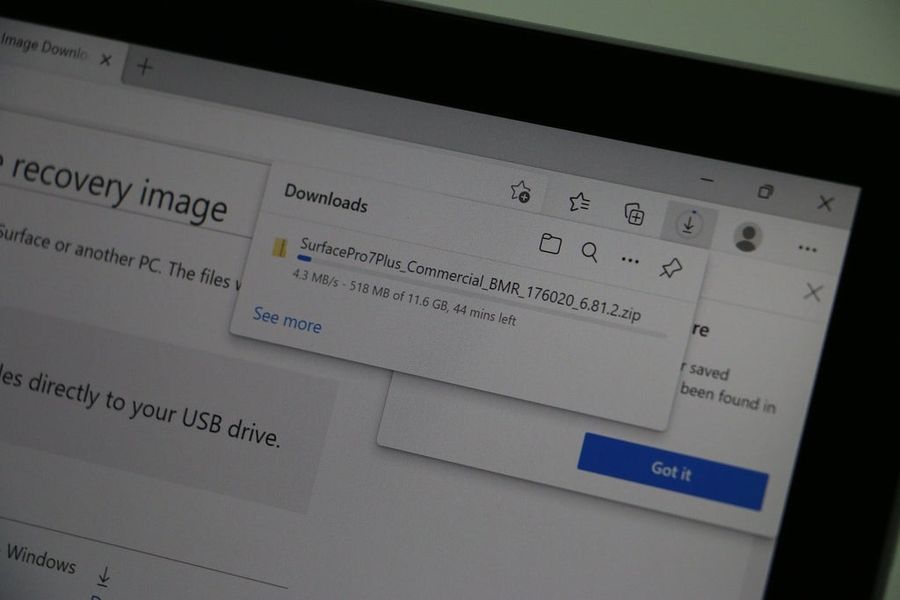На устройствах Surface Pro 7+, Pro 8, Pro X, Surface Laptop 3 и 4, вы можете заменить внутреннюю память, твердотельный диск SSD.
Подготовьте загрузочную флешку
Для этого можно использовать другой компьютер, но понадобится серийный номер компьютера на котором будет замена диска.
1. Перейдите по ссылке.
2. Войдите в учетную запись Microsoft.
3. Укажите модель и серийный номер
Проверьте серийный номер на обратной стороне планшета, чтобы не ошибиться.
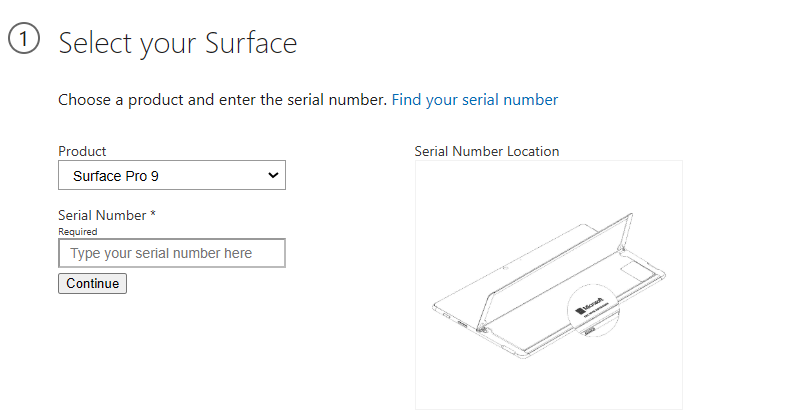
4. Скачайте файл
Не скачивайте файл на флешку!

Запустите устройство
Скачайте средство восстановления по ссылке. Чтобы скачать инструмент восстановления, введите серийный номер устройства, который можно посмотреть ? но лучше скопировать в приложении Surface → Your Surface, чтобы не ошибиться при вводе серийного номера.
USB
Для работы потребуется USB флешка 16GB. Проверьте файловую систему на USB флешке. Должна быть NTFS. Если стоит другая, отформатируйте USB флэш в формате NTFS перед работой.
После того как загрузится ZIP файл, подключите USB носитель и запустите приложение Recovery Drive. Не делаем резервное копирование, если устройство новое. Нажимаем далее. Проверьте важные данные на флешке USB, т.к. утилита удалит данные и создаст Recovery USB Drive.
Распакуйте скачанный ZIP файл и скопируйте все файлы на Recovery USB.
Статья дополняется...